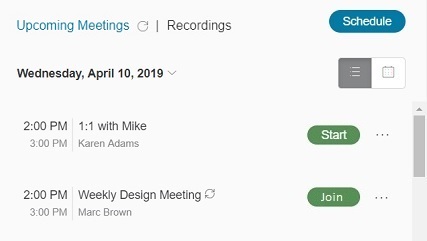Planlæg, start og deltag i Webex-møder i Microsoft Teams
 Har du feedback?
Har du feedback?Webex Meetings-app kommandoer til Microsoft Teams
Kommandoer til privat chat med Webex Meetings-appen
Brug disse kommandoer med appen Meetings.
|
Kommando |
Beskrivelse |
|---|---|
|
Eksempel: |
Indstiller URL-adressen til det Webex websted til dit standard Webex-websted. Når du deler et mødelink, bruges dit standard Webex-websteds URL-adresse. |
|
|
Fjerner dit standard Webex-websteds URL-adresse. |
|
|
Viser de tilgængelige kommandoer for Webex Meetings-appen. |
Brug disse kommandoer i teamkanaler, der har Meetings-appen installeret:
Hvis du vil kontrollere, om et team har Meetings-appen installeret, skal du se Installer Webex Meetings-integrationen til Microsoft Teams i din organisation.
|
Kommando |
Beskrivelse |
|---|---|
|
|
Viser teamets Webex-websted. |
|
Eksempel: |
Indstiller URL-adressen for dit teams Webex-websted. Når du kan ændre WebEx-webstedet, ændres webstedet for alle teammedlemmer. |
|
|
Fjerner teamets URL-adresse til Webex-websted. |
|
|
Deler en joinlinje -knap og viser møde linket til dit WebEx-møde i dit personlige lokale. Hvis du ikke har et WebEx personligt lokale, deler kommandoen en Deltag -knap og viser møde linket for et WebEx-møde. |
|
|
Deler en Deltag -knap og viser et mødelink til WebEx personligt lokale-møde, der er tilknyttet det angivne personlige lokales VÆRTS-id, enten din eller en anden vært. |
|
|
Deler en Deltag -knap og viser et mødelink til et planlagt WebEx-møde med den angivne Mødenummer. |
|
|
Viser alle tilgængelige kommandoer for Webex Meetings-appen. |
|
|
Viser et link til denne hjælpe artikel. |
Planlæg og administrer møder
Du skal installere Webex Meetings-botten , før du kan planlægge møder fra fanen Webex.
| 1 |
Gør ét af følgende
|
| 2 |
Vælg Planlæg. |
| 3 |
For Mødetype skaldu vælge, om du vil planlægge et Webex-møde eller et Webex-møde i personligt lokale. 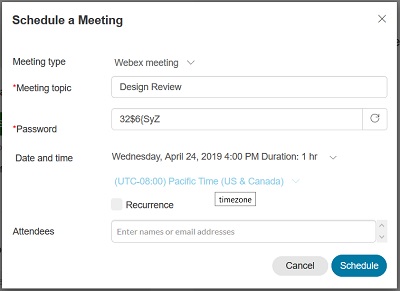 |
| 4 |
Indtast mødeemnet og adgangskoden, og vælg derefter dato, tidspunkt og tidszone for mødet. Adgangskoder er kun tilgængelige for Webex-møder. |
| 5 |
Marker afkrydsnings feltet gentagelse, hvis mødet skal gentages. Vælg den frekvens (dagligt, ugentligt, månedligt, årligt), som mødet skal gentage, og vælg derefter valgmuligheder for hyppigheden. Denne valgmulighed er ikke tilgængelig, hvis du bruger en hybrid eller lokal Microsoft Exchange-konto |
| 6 |
Ved siden af Mødedeltagereskal du indtaste e-mailadresserne på de personer, du vil invitere. Hvis du planlægger mødet i en kanal, inviteres alle kanalmedlemmer automatisk. Du kan tilføje flere gæster ved at indtaste deres e-mailadresser ved siden af Yderligere mødedeltagere. |
| 7 |
Vælg Planlæg. Ingen e-mailinvitationer sendes til værter eller mødedeltagere, hvis du bruger en hybrid- eller lokal Microsoft Exchange-konto. Mødet vises heller ikke i Microsoft Outlook-kalendere. |
| 1 |
Vælg fanen WebEx i Microsoft teams. Du ser først listen over møder i listevisning
 , der viser en samlet liste over dine kommende møder i de næste par dage. , der viser en samlet liste over dine kommende møder i de næste par dage. Hvis du ser en pilecirkel Hvis du ser et kalenderikon ved 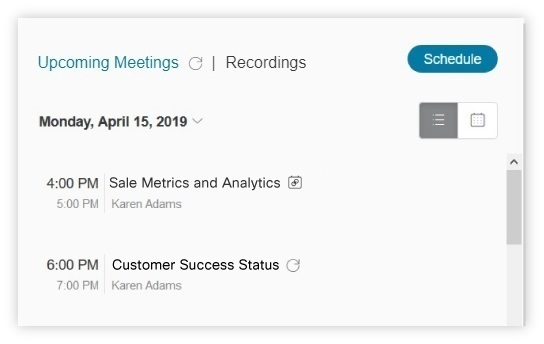 |
| 2 |
For at se dine møder i realtid for en enkelt dag, skal du vælge dagsvisning 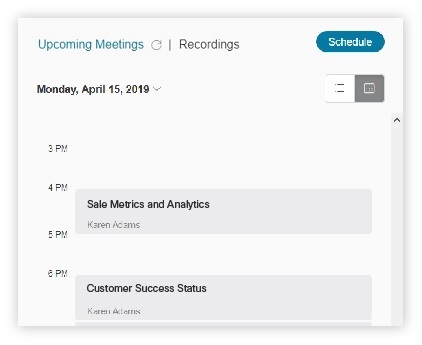 |
| 1 |
Vælg fanen WebEx i Microsoft teams. |
| 2 |
Under kommende møderskal du finde mødet. vælg ... Flere valgmuligheder ud for mødenavnet, og vælg en af følgende:
|
| 3 |
Hvis det er et tilbagevendende møde, skal du vælge, om du kun vil redigere eller slette dette møde eller hele serien og vælge OK.
|
Brug Webex meddelelsesudvidelsen i en kanalsamtale, gruppechat eller privat chat til at planlægge et Webex-møde .
Hvis du vil planlægge møder fra meddelelsesudvidelsen, skal du først indstille dit Webex-websted i en privat chat med Webex-botten . Hvis du ikke har indstillet dit websted, vil du blive bedt om at indstille det, før du kan planlægge et møde.
Når du planlægger et møde i en kanal, tilføjes der ingen inviterede. Ingen af mødedeltagerne modtager en e-mail-invitation eller ser mødet i deres kalender.
| 1 |
I samtale- eller chatmeddelelsen skal du vælge Webex |
| 2 |
Vælg Planlæg et Webex-møde. |
| 3 |
Vælg dato, starttid og sluttid for dit møde, og klik derefter på Planlæg . |
Start og Deltag i møder
Du kan starte to typer møder.
-
Øjeblikkelige møder– brug, når et møde ikke er planlagt, men du skal holde møde med det samme.
-
Planlagte Webex-møder – Brug til møder, som du planlægger på forhånd.
| 1 |
Gør ét af følgende
|
| 2 |
Sådan startes et øjeblikkeligt møde: |
| 3 |
Sådan starter du et WebEx-møde, som du tidligere har planlagt: |
Du kan sende mødepåmindelser, der starter 15 minutter før mødets starttid.
|
Klik... Flere valgmuligheder ud for dit møde, og klik derefter på Send påmindelse.
|
Der vises en påmindelse på den kanal, hvor du planlagte mødet. Det omfatter mødedetaljer og et link, som mødedeltagere kan klikke på for at deltage. Som vært kan du også starte mødet fra denne påmindelse.
| 1 |
Vælg fanen WebEx i Microsoft teams. |
| 2 |
Gør ét af følgende:
|
| 1 |
Indtast |
| 2 |
Vælg @Cisco Webex Meetings fra søgeresultaterne. |
| 3 |
Vær opmærksom på følgende:
|
| 4 |
Vælg Deltag eller Deltag i møde for at starte eller deltage i mødet. Webex-mødet åbner i et nyt browservindue.
|
I en kanalsamtale, gruppechat eller privat chat, kan du sende et link til et møde i dit personlige lokale eller et planlagt Webex-møde. Dit personlige lokale bruges som standard til alle møder, du deler. Hvis du ikke har et personligt lokale, deles et link til et øjeblikkeligt møde i stedet.
For at få den bedste oplevelse anbefaler vi, at du indstiller dit Webex-websted i en privat chat med Webex-botten. Hvis du ikke indstiller dit -websted, vælger -udvidelsen automatisk et, baseret på din Microsoft Teams-e-mailadresse.
| 1 |
I samtalen eller samtalen chat-besked du Cisco Webex |
| 2 |
Indtast mødeemnet, og klik derefter på Send. Mødeoplysningerne tilføjes til samtalen eller chat-besked. Du kan starte mødet, og andre kan deltage i mødet ved at vælge Deltag. |
Afspil og del optagelser
Du kan kun dele optagelser til kanaler, men før du kan dele, skal du tilføje fanen Webex til kanalen.
Når et møde optages i skyen, sendes der en optagelsesmeddelelse, når møderne slutter. Underretningen om optagelsen omfatter mødeemne, dato, tidspunkt, varighed og en afspil optagelse-knap .
Optagelsesmeddelelser for kanalmøder sendes til kanalen. Alle teammedlemmer kan se meddelelsen og afspille optagelsen.
Optagelsesmeddelelser for private møder sendes til den private chat med Meetings-appen . Værten kan se meddelelsen og afspille optagelsen.
Du kan se en liste over dine optagelser fra alle dine Webex-websteder til højre for fanen Webex. Listen inkluderer optagelser fra de sidste 10 dage. Du kan vælge og afspille optagelser fra listen.
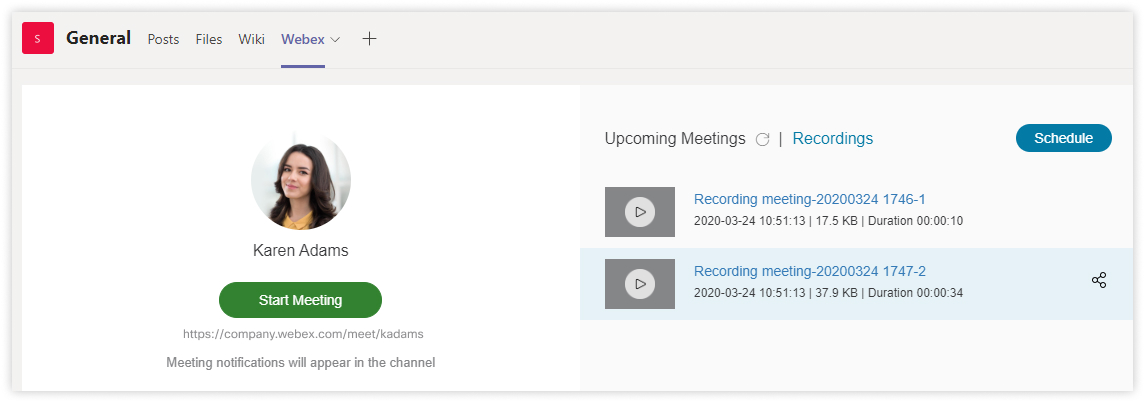
| 1 |
Gør ét af følgende for at afspille en optagelse:
Optagelsen åbnes i et nyt browservindue.
|
| 2 |
For at dele en optagelse: Optagelsen deles i kanalen samtale historik.
|

 ved siden af mødet, betyder det, at mødet er et tilbagevendende møde.
ved siden af mødet, betyder det, at mødet er et tilbagevendende møde. siden af mødet, betyder det, at mødet blev planlagt i denne kanal.
siden af mødet, betyder det, at mødet blev planlagt i denne kanal. .
.
 .
. på meddelelsens lokalnummerbjælke.
på meddelelsens lokalnummerbjælke.